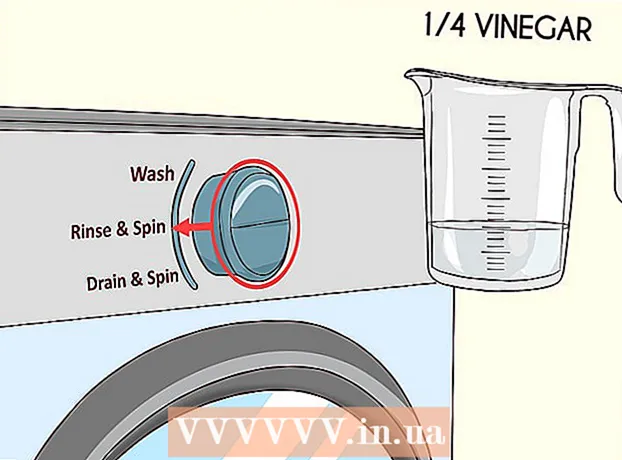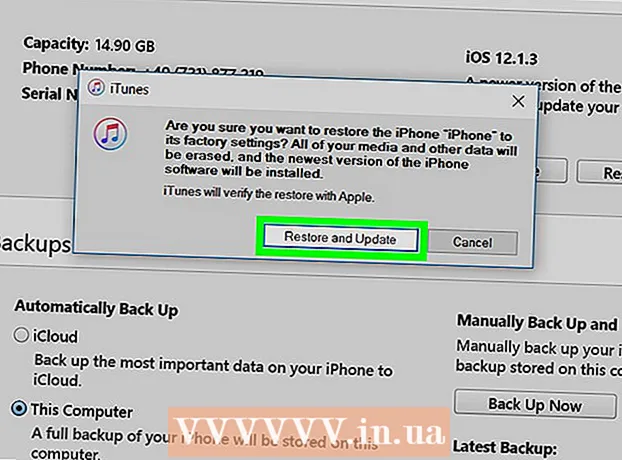Inhoud
In dit artikel wordt uitgelegd hoe u de nieuwste versie van het Apple-besturingssysteem voor iPhone, iPad of iPod Touch installeert.
Stappen
Methode 1 van 2: directe updates op apparaat (via draadloze netwerkverbinding)
Instellingen. Het is een grijze app met een tandwielpictogram dat meestal op het startscherm wordt weergegeven.
Algemeen (Algemeen).

Raak aan Software-update (Software-update) bovenaan het menu.
Raak aan Download en installeer (Downloaden en installeren) of Installeer nu (Installeer nu). Als de updatesoftware is gedownload, verschijnt een knop Nu installeren onder de update-beschrijving.
- U moet juridische overeenkomsten accepteren voordat u de update kunt downloaden.

Voer uw wachtwoord in wanneer daarom wordt gevraagd. Voer de toegangscode in die u gebruikt om de telefoon te ontgrendelen.- Uw telefoon wordt opnieuw opgestart en de update begint.
- In sommige gevallen moet u de telefoon opnieuw instellen, maar maakt u zich geen zorgen, want uw apps en gegevens blijven behouden.
Methode 2 van 2: gebruik iTunes

Verbind het apparaat met de computer. U moet de USB-kabel gebruiken die bij het apparaat is geleverd.- Tik op Vertrouwen op het apparaatscherm als daarom wordt gevraagd na het verbinden.

Chiara Corsaro
MacVolks General Manager Chiara Corsaro is Apple Certified General Manager en Technician Mac & iOS en werkt voor macVolks, een door Apple geautoriseerde serviceprovider in de San Francisco Bay Area. macVolks is opgericht in 1990, is A + gecertificeerd door de Business Innovation Council (BBB) en is lid van het Apple Consulting Network (ACN).
Chiara Corsaro
General Manager van macVolksMaak een back-up van de iPhone naar iTunes voordat u belangrijke updates downloadt. Op deze manier kun je terugkeren naar een oud besturingssysteem, zoals iOS 12, als je een nieuw besturingssysteem zoals iOS 13 niet leuk vindt.
Open iTunes. Doe dit als iTunes niet automatisch wordt geopend nadat uw apparaat is aangesloten.
Klik op het apparaatpictogram in de menubalk bovenaan het venster. Na een paar seconden zou je het pictogram moeten zien.
Klik Nu backuppen (Nu backuppen). Voordat u gaat updaten, is het beter om een back-up te maken voor het geval dat. Dit duurt slechts 1-2 minuten en stelt u in staat de gegevens van uw iOS-apparaat te herstellen als er een fout optreedt tijdens het updateproces.

Chiara Corsaro
MacVolks General Manager Chiara Corsaro is Apple Certified General Manager en Technician Mac & iOS en werkt voor macVolks, een door Apple geautoriseerde serviceprovider in de San Francisco Bay Area. macVolks is opgericht in 1990, is A + gecertificeerd door de Business Innovation Council (BBB) en is lid van het Apple Consulting Network (ACN).
Chiara Corsaro
General Manager van macVolksSchakel iCloud in nadat u een back-up van uw telefoon in iTunes hebt gemaakt. Dit lijkt misschien niet nodig, maar nadat je een back-up hebt gemaakt van je iPhone naar iTunes, moet je naar je telefooninstellingen gaan, iCloud-instellingen kiezen en automatische iCloud-back-up inschakelen. Op die manier blijft er een back-up van uw telefoon worden gemaakt, zelfs als u dit een tijdje niet hebt gedaan via iTunes.
Klik Controleer op updates (Controleer op updates). U zou de overzichtspagina moeten zien nadat u uw iOS-apparaat hebt geselecteerd.
- U krijgt automatische updates als u iTunes opent nadat u uw apparaat hebt aangesloten. Als het apparaat is bijgewerkt, verschijnt er een berichtenscherm.
Klik Download en update (Downloaden en updaten). Dit is om de update naar uw computer te downloaden en de update op uw iOS-apparaat te installeren. Het duurt even en u kunt de voortgang van de update volgen op het apparaatscherm.
Installeer het apparaat. Nadat de bijgewerkte versie op uw iPhone, iPad of iPod is geïnstalleerd, moet u het proces voltooien door uw toegangscode in te voeren of in te loggen met uw Apple ID.
- Als het apparaat belangrijke updates heeft geïnstalleerd, ontvang je algemene informatie over de wijzigingen.
Wat je nodig hebt
- Apple-apparaat (iPhone, iPad of iPod Touch)